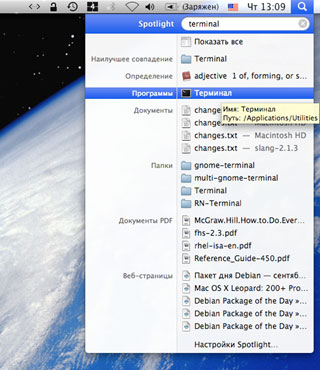Налаштування PPPoE-з’єднання для Mac OS X Leopard
Виберіть у меню «яблучко» команду Системні налаштування (System Preferences):
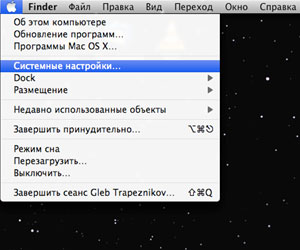
У вікні вибрати команду Мережа:
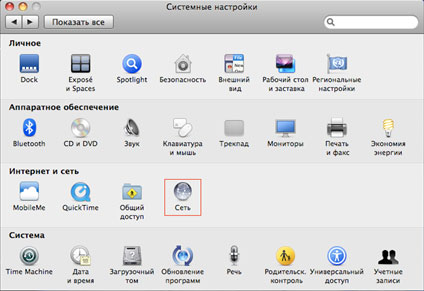
Налаштування PPPoE-з’єднання для Mac OS X Leopard
Виберіть у меню «яблучко» команду Системні налаштування (System Preferences):
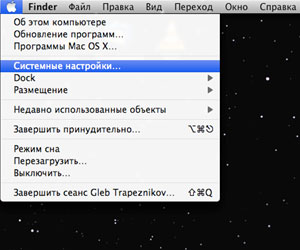
У вікні вибрати команду Мережа:
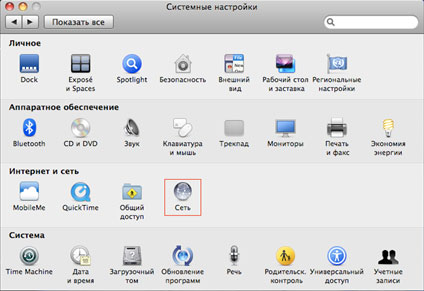
У випадаючому списку «Розміщення», вибрати «Редагувати розміщення». Натискаємо
«+» і пишемо ім’я розміщення (наприклад, «Eltel»). Тиснемо “Готово”:
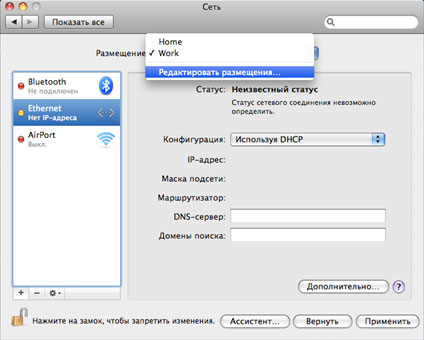
У полі ліворуч вибираємо «Ethernet», в полі «Конфігурація:» – «Використовуючи
DHCP»:
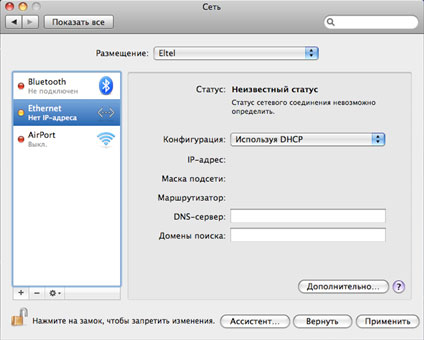
Тиснемо кнопку «Додатково …». У вікні, вибираємо «Запросити адресу DHCP»:
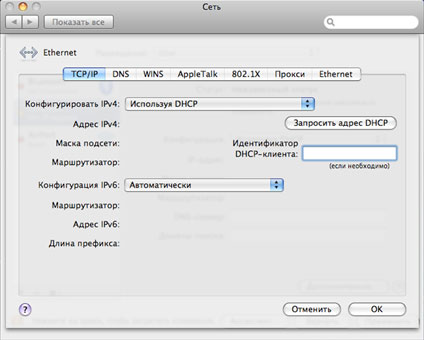
Через кілька секунд у вікні повинні заповнитися поля «Адреса Ipv4», «Маска
підмережі», «Маршрутизатор»:
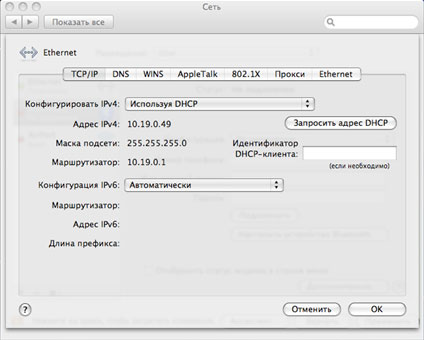
Тиснемо «OK».
Щоб додати новий інтерфейс, натискаємо «+» і в списку «Інтерфейс:» вибираємо
«PPPoE»:
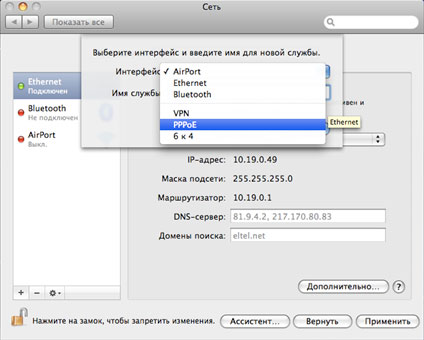
У полі «Ім’я служби» вводимо, наприклад, Eltel PPPoE. Натискаємо створити:
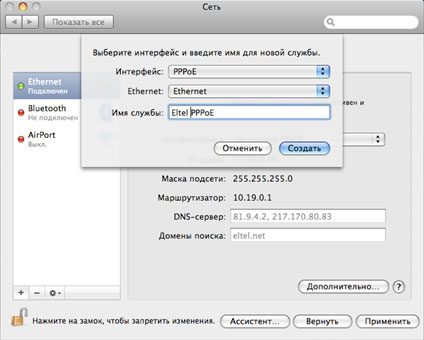
В з’явилася зліва вкладці «Eltel PPPoE» заповнюємо поля «Ім’я облікового запису»
і «Пароль» (надані в договорі).Ставимо галочку в чекбоксі «Запам’ятати пароль» і
тиснемо кнопку «Підключити»:
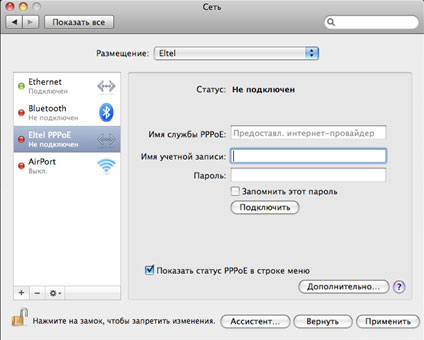
Якщо ви хочете, що б комп’ютер автоматично підключався до Інтернет при запуску
мережевих програм (веб-браузер, поштові програми) натисніть на кнопку
«Додатково» і в діалоговому вікні відзначте маркер «При необхідності
підключатися автоматично»:
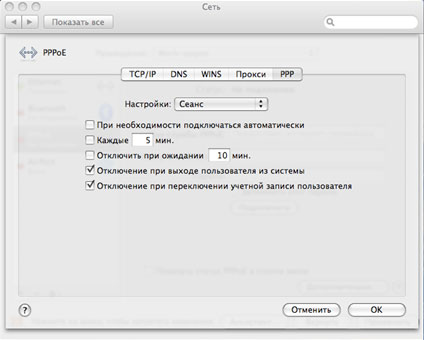
Вручну встановити PPPoE-з’єднання можна через значок <…>:
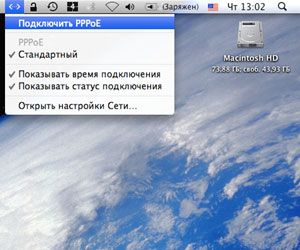
У вікні після перевірки логіна і пароля натискаємо «Підключити»:
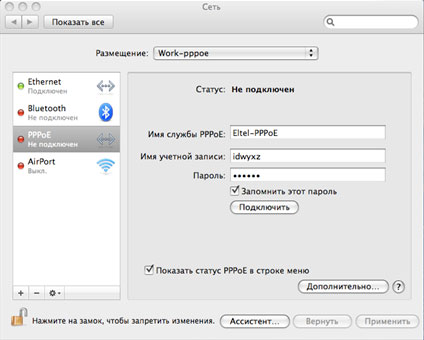
Очищення кеш-пам’яті в браузері Safari:
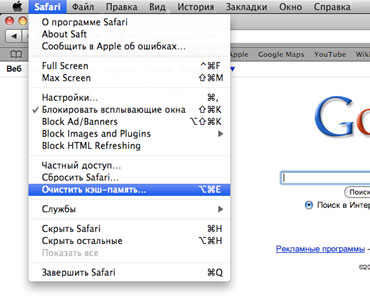
У діалоговому вікні, натискаємо «Очистити».
Terminal в Mac OS (аналог командного рядка в Windows)
Розміщується на системному логічному диску в Applications – Utilities
Викликати його можна і через «Пошук», набравши в рядку пошуку, відповідно,
«terminal»: